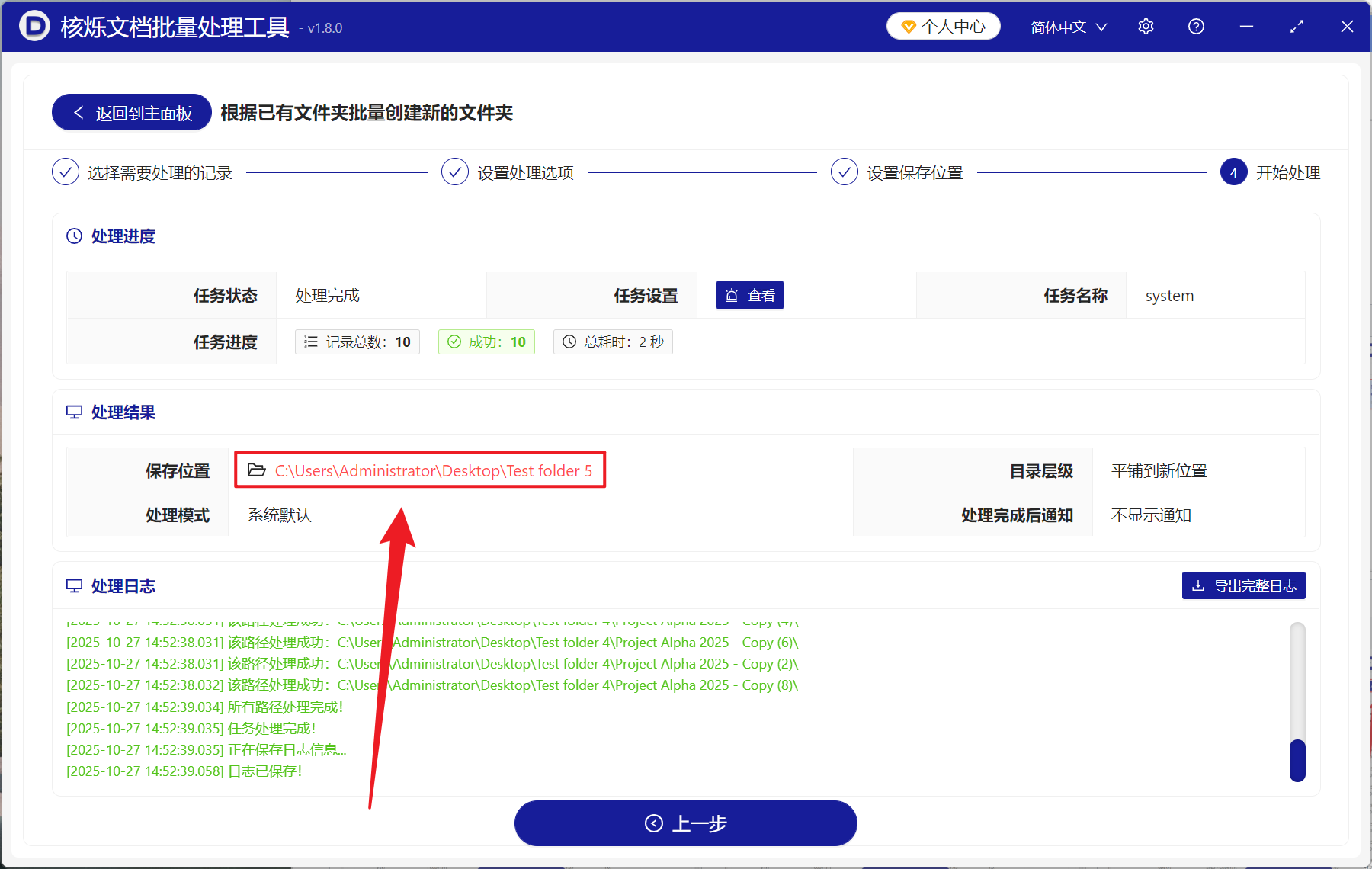我们在工作或管理文件的时候,有可能要按日期新建文件夹、按项目名称创建资料文件夹,或是为不同的客户按姓名建立独立的文件夹,一般我们普通操作都是先新建文件夹,然后对其改成自己需要的名称,手动来一个个操作重复性太高了,而且文件夹多看起来眼睛也容易眼花,拉低效率不说,还会导致重命名出错。
那么我们如何应对这种在快速批量生成规范的文件夹的同时,还能够直接灵活的对文件夹重命名呢?接下来围绕着这个问题,为大家介绍一种便捷的方法,帮助大家拥有清晰的文件管理技巧,极大提高文件整理效率。和我一起操作看看吧!
什么情况要批量生成文件夹并且自定义文件名?
管理项目文件
企业大型团队协作一个项目时,方便项目不同阶段的进度,我们需要看任务或日期自定义名称并生成独立的文件夹,这样团队的成员就能够快速找到所需要的文件,避免因文件混乱而浪费我们查找文件的时间,可以快速提高工作效率。
整理文档资料
在学校课程里,老师需要不同课程或学生创建单独的文件夹,并且要快速区分文件夹,比如为每位学生生成一个以姓名命名的文件夹,内部按照课程内容创建文件。让我们可以帮助教育工作者高效管理大量学员的学习资料,确保整齐有序。
生成备份文件
公司的数据要备份归档的场景下,通常会要根据时间或者业务生成多个文件夹,并且为对应的文件夹自定义文件名称,这个方法既方便查询,也可以将历史文件清晰管理。
批量复制文件夹并更改文件夹名称的效果预览
处理前:
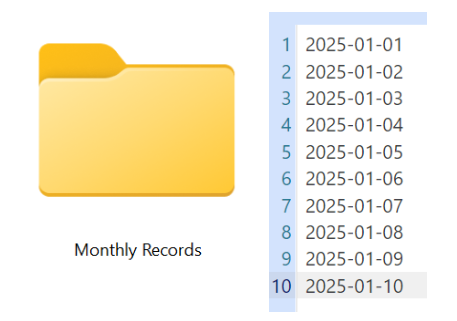
处理后:

批量复制文件夹并修改名称的操作步骤
1、打开【核烁文档批量处理工具】,选择【文件管理】-【根据已有文件夹批量创建新的文件夹】。
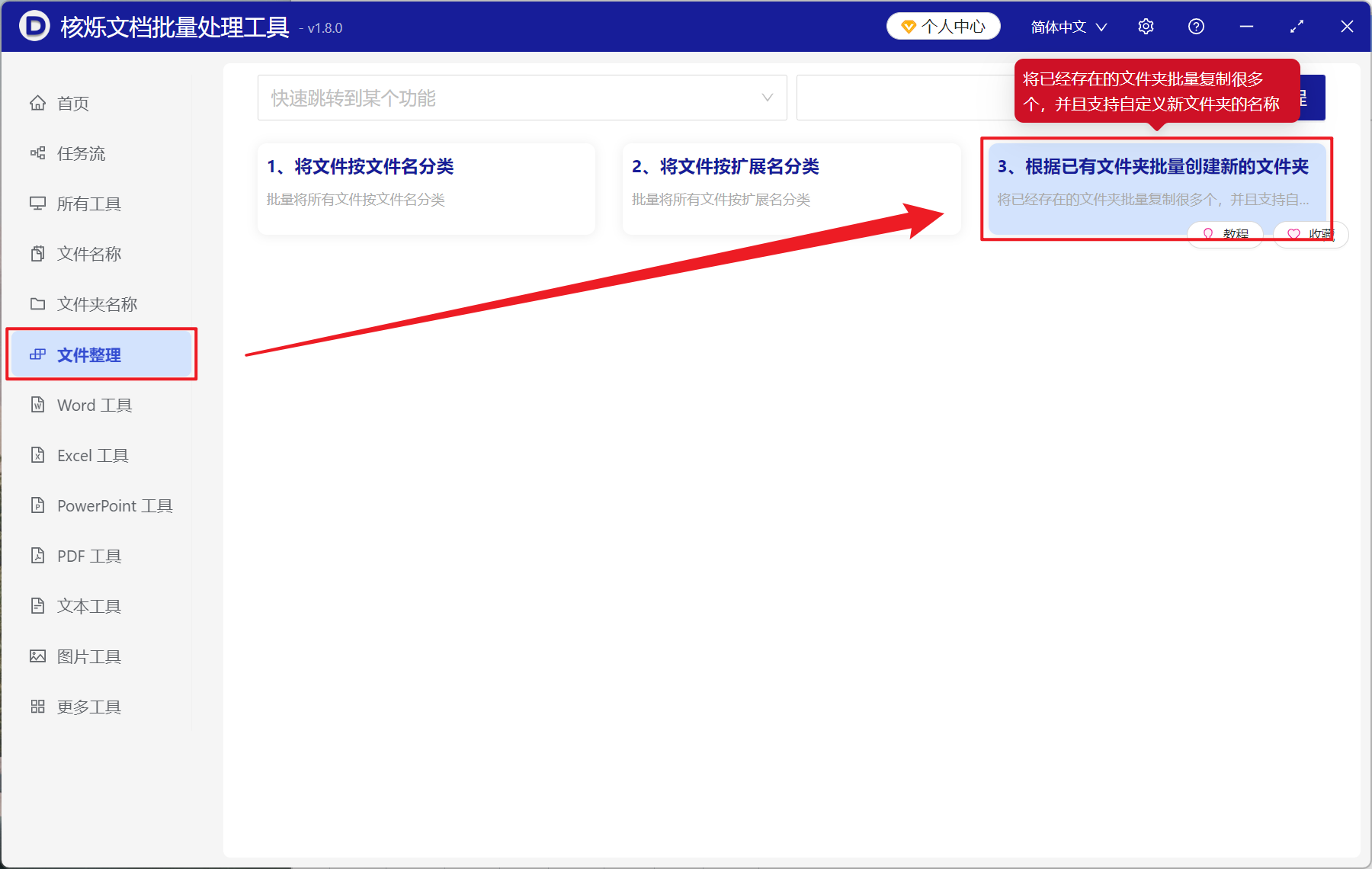
2、点击【添加文件夹】,将选中的文件夹或子文件夹导入,也可以直接拖入下方,然后点击下一步。
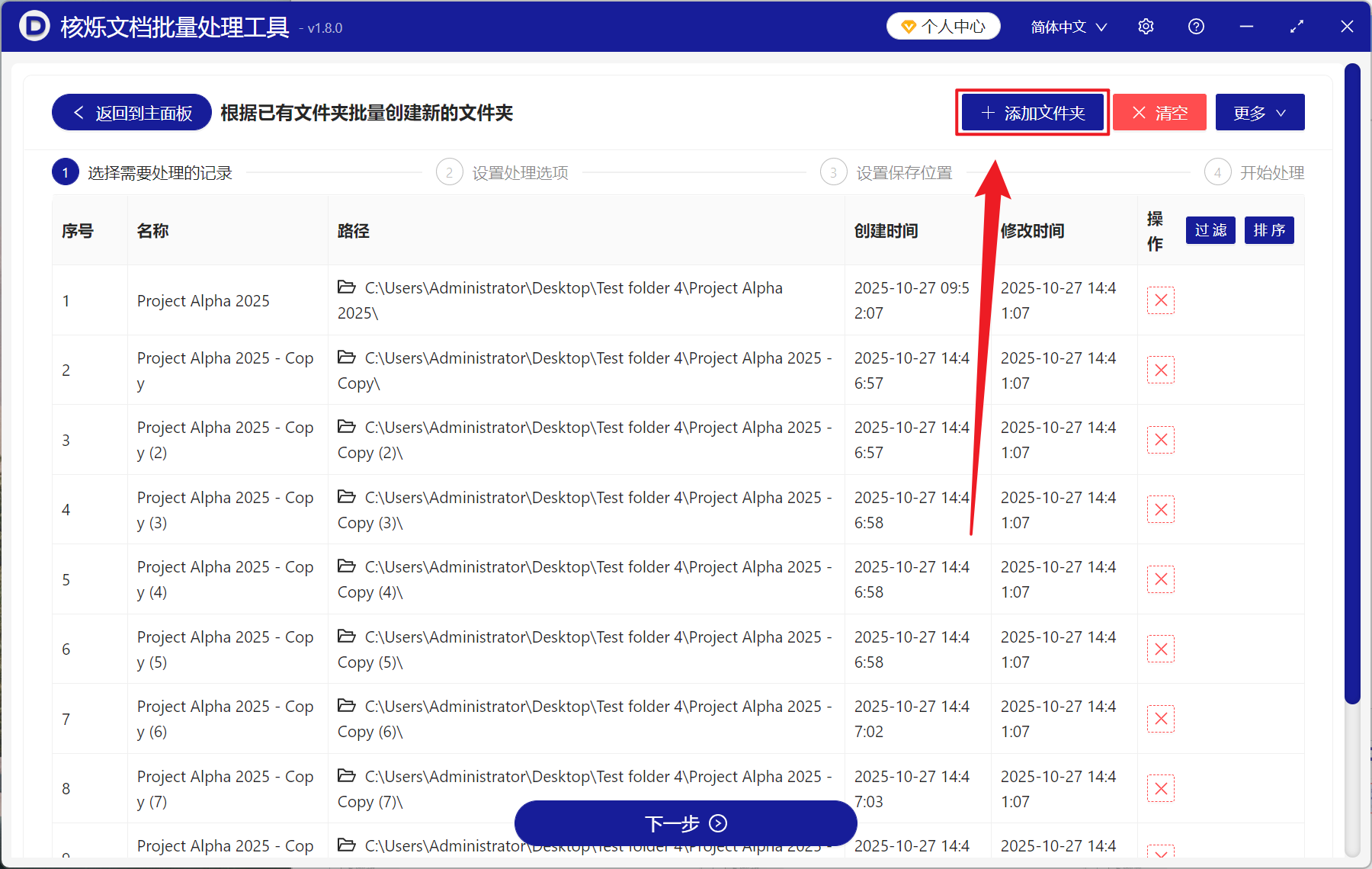
3、在设置界面打开【忽略所有文件,只保留文件夹的结构】按键,这个打开后可以自动过滤掉文件夹内文件,防止文件自动复制到新建文件夹中,有文件要放进新建文件夹的需求也可以关闭这个按键。然后在下方【新的名称列表】输入要创建的文件夹名称,一行就是一个文件夹,确定好后点击下一步。接着点击浏览,选择好新文件的保存位置。
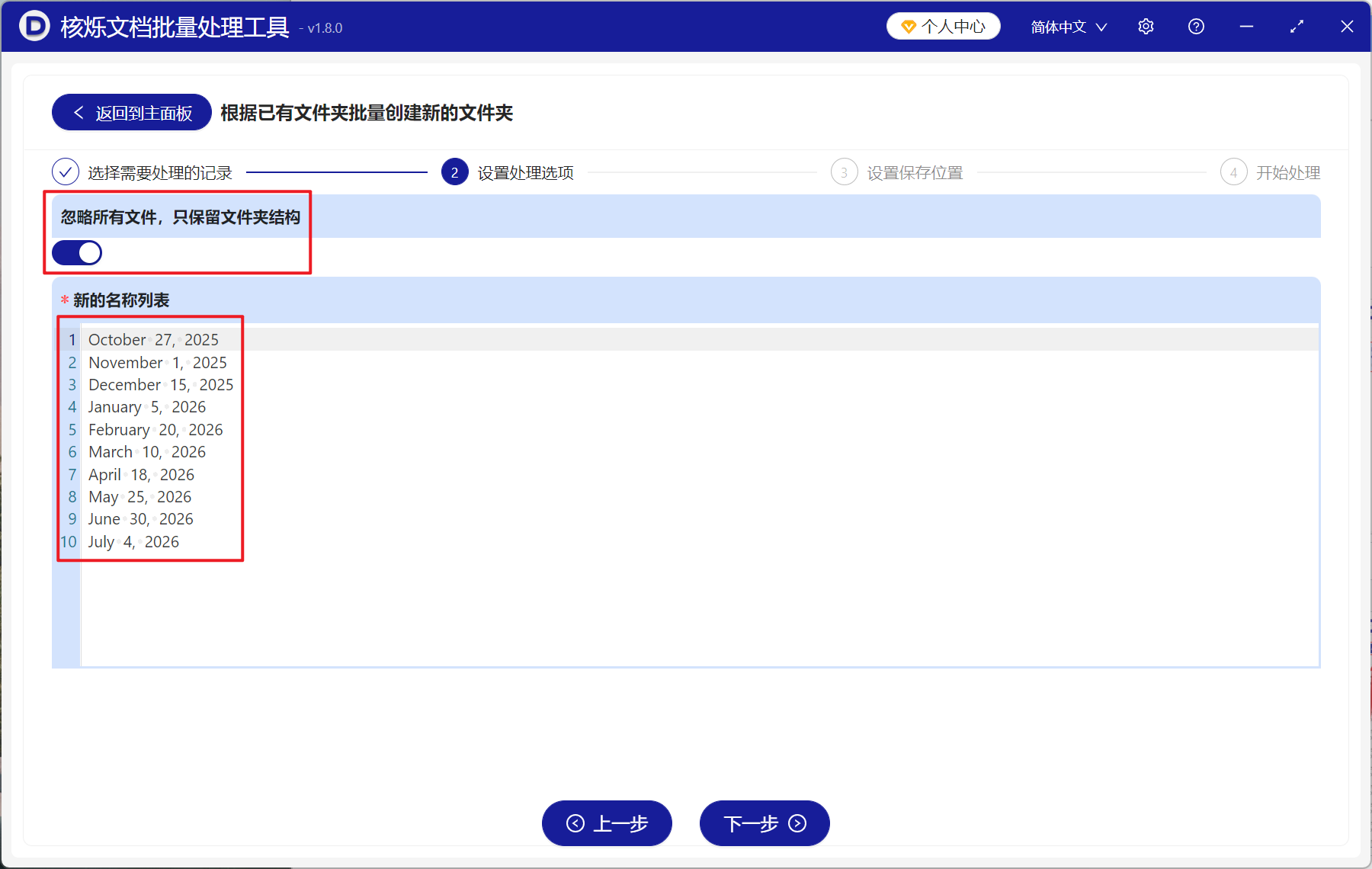
4、等待几秒处理结束,点击路径打开文件夹即可查看带文件夹已经按自定义的名称批量生成了。